您现在的位置是:首页 > CAD画图 > CAD画图
中望CAD图形如何将A4纸占满?
![]() 本文转载来源:zwcad.com zwsoft.cn 中望CAD官方教程.如果作者或相关权利人不同意转载,请跟我们联系,我们立即删除文章。2021-05-08
本文转载来源:zwcad.com zwsoft.cn 中望CAD官方教程.如果作者或相关权利人不同意转载,请跟我们联系,我们立即删除文章。2021-05-08
简介CAD图形如何将A4纸占满? 我们在设计完CAD图形时,打印的时候不想让A4纸留白边,我们该怎么设置呢? 1.首先,我们打开中望CAD软件。 2.我们将图纸打开,然后点击左上角的“文件”,
CAD图形如何将A4纸占满?
我们在设计完CAD图形时,打印的时候不想让A4纸留白边,我们该怎么设置呢?
1. 首先,我们打开中望CAD软件。
2. 我们将图纸打开,然后点击左上角的“文件”,弹出下拉菜单,选择“页面设置管理器”,弹出“页面设置管理器”对话框,如下图:
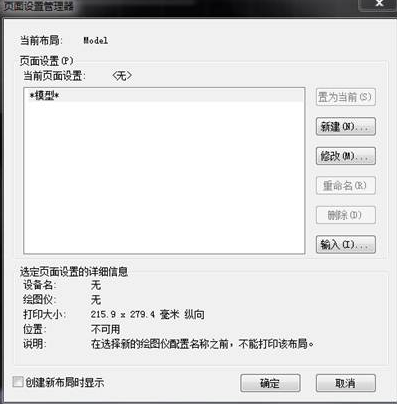
3. 然后,点击“新建”,在弹出的“新页面设置”对话框中设置好页面名(这里命名设置1),然后点击确定。
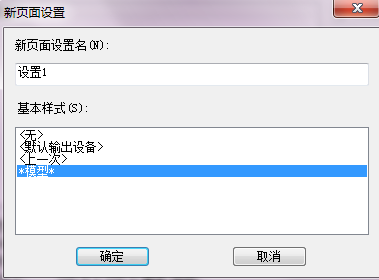
4. 弹出“打印设置”对话框, 设置好打印机、打印区域、打印比例、打印偏移、打印样式表、着色视口选项、打印选项和图形的方向,设置完成后点击确定,这个页面设置管理器的设置1就完成了。
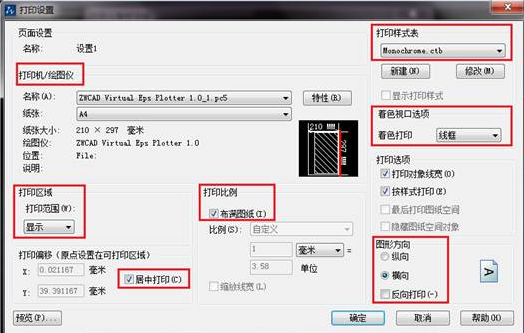
5. 如果想让CAD图纸打印时布满A4图纸,只需在打印时直接点击设置1就可以了。
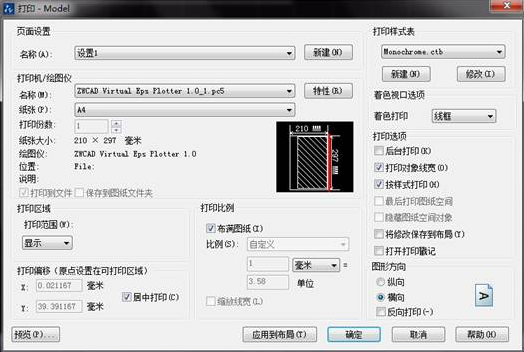
点击排行
 CAD多种快速移动图形的方法
CAD多种快速移动图形的方法










